Mac でアラームを鳴らす一番簡単な方法

先日の記事(【Mac】ターミナルでカウントダウン | 林檎コンピュータ)で、馬鹿みたいにアラームのシェルスクリプトを紹介した。
しかし Mac でアラームを鳴らすもっとも簡単な方法を考えると、リマインダー.app を使う、が正解ではないかと思う。

通知を設定する
すでにリマインダーを活用されている方にはいわずもがなだが、リマインダーは時刻を記入するだけで、勝手に通知を設定してくれる。
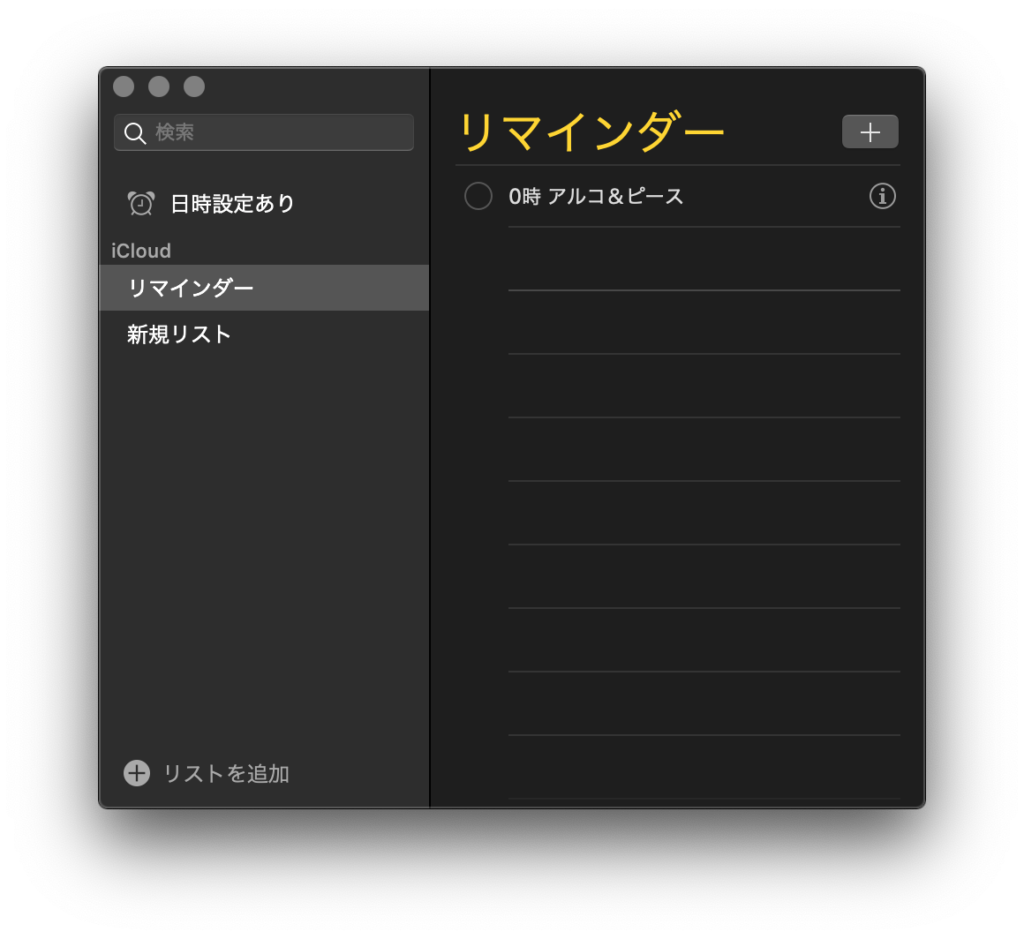
0時 通知よろしく とか
夜9時からテレビ とか
明日の午後四時来客 とかでもいい。
厳密に、19/4/1 新元号発表 と日時を指定してもいい。けっこう自由に書けるのだ。
日付だけ指定して時刻が未記入の場合は、その日の正午に通知される。
日付けなしで時刻だけの場合は、きょうの、その時間に設定される。
時刻だけ指定して、その時刻が過去の場合は、翌日のその時刻に通知が設定される。
もちろん、過去にリマインダーを設定することは出来ない。
通知が設定されれば、項目の下に灰色の文字で通時日時が表示される。
項目の右端に出てくる「 i 」マークをクリックしても確認できる。
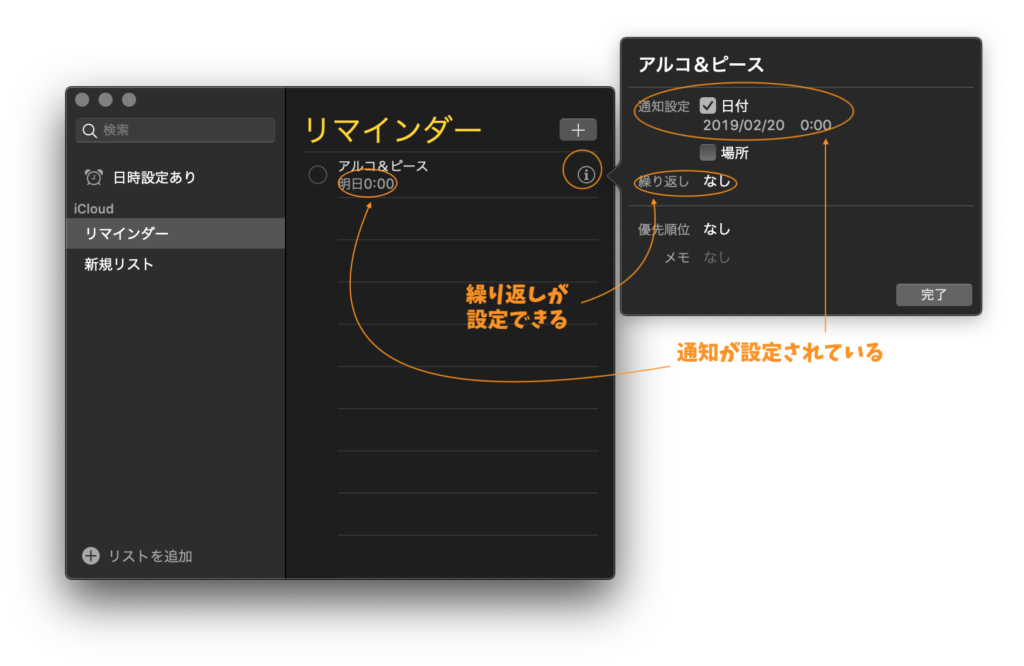
この画面では、繰り返しの設定もできる。「毎日」「毎週」「毎月」「毎年」「カスタム」から選べる。
カスタムを選ぶとかなり細かく頻度を設定できるようだ。
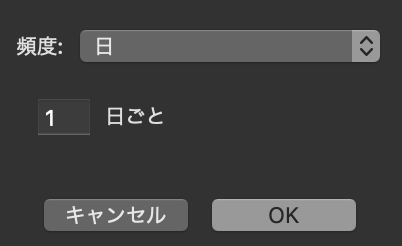
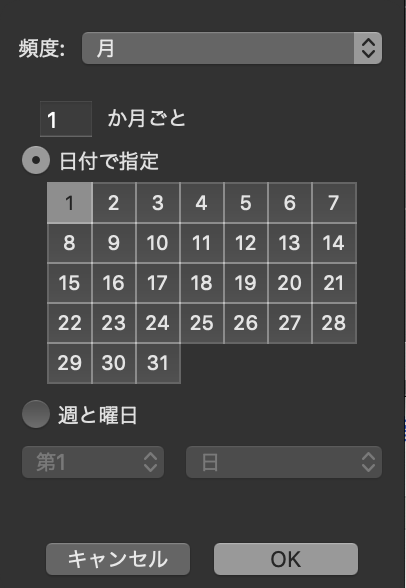
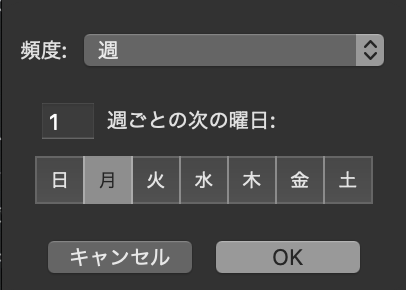
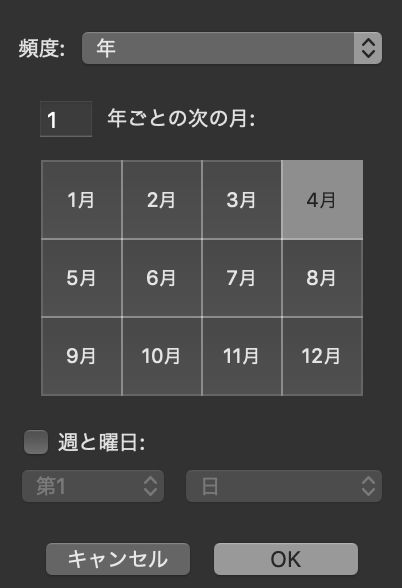
リマインダーの追加は、siri にお願いしてもやってくれる。
「今月22日、午後一時から病院ってリマインドして」
という感じ。「リマインド」という言葉がキーワードになっているらしく思えるので、
「リマインドして」
「今月22日の午後一時」
「病院へ出発」
みたいに、小分けしてお願いしたほうが成功率が高いような気がする。
「表示」メニューで「カレンダーを表示」を実行すると、左下のほうにカレンダーがせり出してくる。カレンダーの日付をクリックしてリマインダーを設定できる。
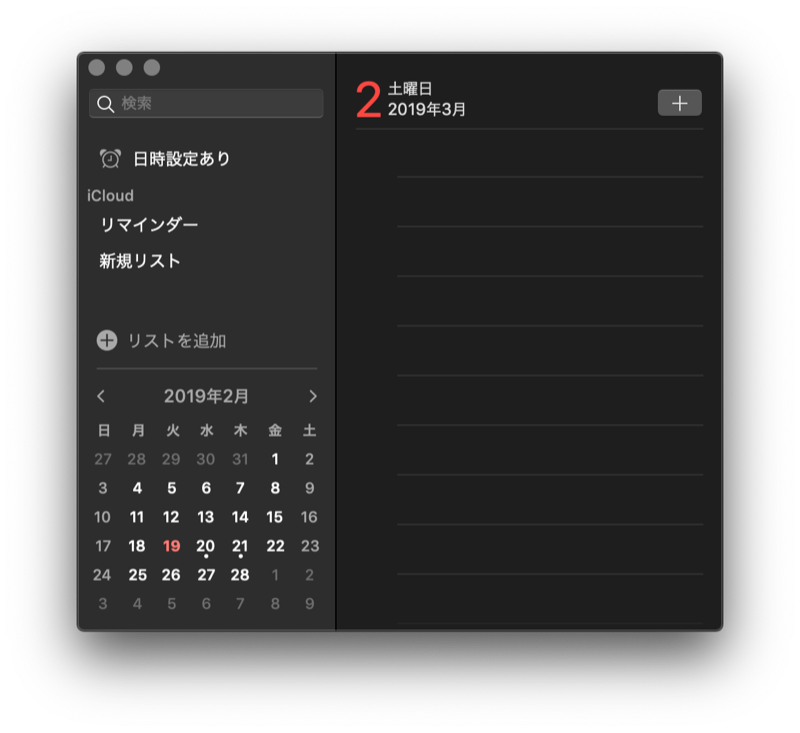
また、テキストを選択して右クリックし、「共有」メニューからリマインダーを作成することも出来る。ただし、この方法は日時を判別して通知を設定してくれないことが多いようだ。
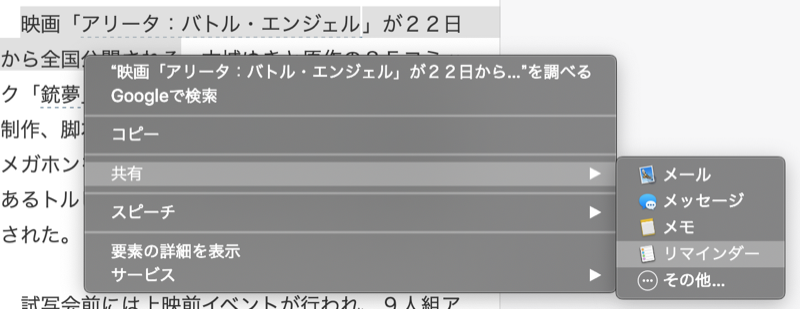
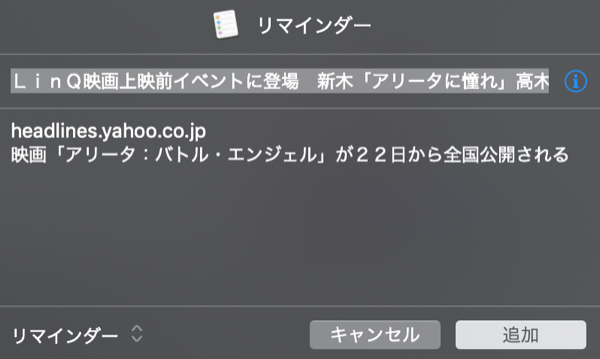
設定した項目が不必要になったら、右クリックで削除できる。項目を選択して delete キーを押しても削除できる。
設定した時間になると、チャラリンという音とともに通知で教えてくれる。
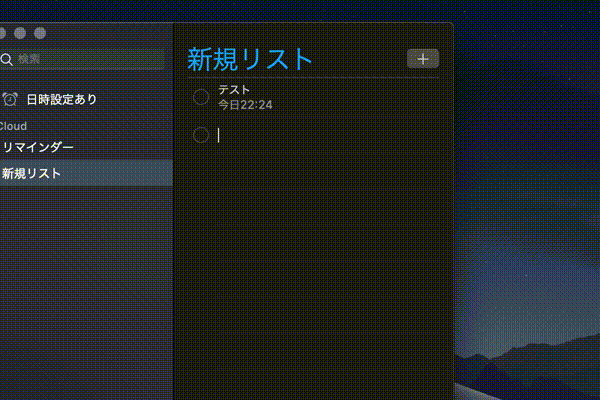
リマインダーは iCloud で共有されるので、時間がくると、同じアカウントを使用するすべての端末に通知される。iPhone さえ身につけていれば、必ずしも Mac の前にいなくていいのだ。
アカウントは、「リマインダー」メニューの「アカウントを追加…」で新規に追加することもできる。
場所のリマインド
リマインダーは、iPhone と連携しているので、ある場所に達した時に通知を出すことも出来る。「 i 」をクリックして出てくる画面で場所にチェックを入れ、住所を入力する。
通知のタイミングはその場所に到着した時と、その場所から出発した時だ。
地図上の丸いエリアは、半径をドラッグすることで、広げたり縮めたりできる。ここに進入するか、そこから出ると通知が届けられるという仕組みだ。
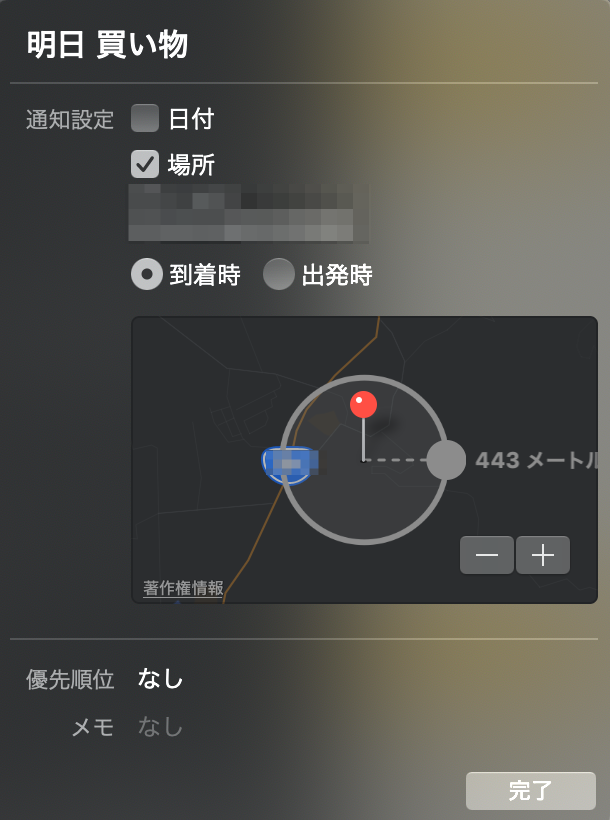
「郵便を忘れないこと」とか、「帰りに買い物」とか、使い方はいろいろ考えられる。
これ、実際ためしてみると本当に機能するのでちょっと驚く。
利用するには、リマインダーが現在地を使用する許可が必要だ。設定時に許可を求めるダイアログが出てくるはずだが、Mac だけでなく iPhone のほうにも許可が必要なので注意。

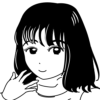




最近のコメント